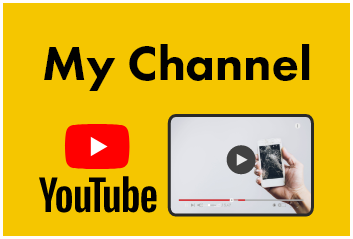【もうスキャナーはいらない?】
「急に紙の書類をPDFにして送らなきゃいけない!」 「領収書をデータで保存しておきたいけど、スキャナーがない…」 そんな時、iPhoneさえあれば高画質なスキャンとPDF保存が無料でできるってご存知でしたか?
今回は、iPhoneに標準搭載されているアプリを使った、驚くほど簡単なスキャン&PDF保存術をご紹介します。
- 「メモ」アプリでサクッとスキャン!
iPhoneユーザーなら誰もが持っている「メモ」アプリ。
実はこれが優秀なスキャナーになるんです。特別なアプリをダウンロードする必要はありません。
【手順】
- 「メモ」アプリを開く:新規メモを作成するか、既存のメモを開きます。
- カメラアイコンをタップ:キーボード上、または画面下部のツールバーにあるカメラアイコンをタップします。
- 「書類をスキャン」を選択:メニューの中から「書類をスキャン」を選びます。
- 書類を撮影:iPhoneのカメラが起動します。書類にiPhoneをかざすと、自動的に書類の範囲を認識し、シャッターが切られます。複数ページある場合は続けて撮影できます。
※ポイント:斜めから撮影しても、自動で補正してくれます。暗い場所より明るい場所で撮影する方が綺麗に仕上がります。
- 調整・保存:撮影後、必要であれば四隅の白い丸をドラッグして範囲を調整したり、フィルター(白黒、グレースケールなど)を選んで見やすくしたりできます。「スキャンを保持」または「保存」をタップして完了です。
これで、スキャンした画像がメモの中にPDF形式で保存されます。
- スキャンしたPDFを共有・保存する
メモに保存されたPDFは、簡単に様々な場所に共有・保存できます。
【手順】
- メモ内のPDFをタップ:保存されたPDF画像をタップして開きます。
- 共有アイコンをタップ:画面右上の共有アイコン(四角に上向きの矢印)をタップします。
- 共有先を選択:
- メールやメッセージで送信:相手を選んでそのまま送信。
- ファイルアプリに保存:「ファイルに保存」を選べば、iCloud DriveやiPhone本体、連携しているクラウドサービス(Dropbox, Google Driveなど)にPDFとして保存できます。
- AirDropでMacやiPadに送信:Apple製品間で簡単に転送できます。
- 印刷:プリンターがあれば、そのまま印刷も可能です。
これで、紙の書類がデータ化され、必要な場所へ簡単に送れるようになります。
こんな時に大活躍!
- レシートや領収書の管理: 確定申告の準備や家計簿アプリへの取り込みに。
- 契約書や申請書類の提出: サインした書類をスキャンしてメールで送る際に。
- ホワイトボードのメモ: 会議の内容をサッとデータ化して共有。
- 雑誌の切り抜きやレシピ: 気になった情報をデジタル保存。
- 子供の作品や学校のプリント: かさばる紙の保管をデータに。
まとめ
iPhoneの「メモ」アプリを使えば、高価なスキャナーがなくても、手軽に高品質な書類スキャンとPDF保存が可能です。ビジネスシーンからプライベートまで、様々な場面で役立つこと間違いなしの機能です。
まだ試したことがない方は、ぜひこの機会にiPhoneスキャン術を活用して、ペーパーレス生活を始めてみませんか?